
php 편집자 Strawberry는 최근 휴대폰, 컴퓨터 및 기타 단말기를 기반으로 한 지능형 오피스 플랫폼인 "DingTalk"라는 오피스 커뮤니케이션 도구를 발견했습니다. 메시지 알림, 출석체크, 일정 등 다양한 오피스 기능을 딩톡을 통해 구현할 수 있어 많은 기업과 개인 사용자들의 호평을 받고 있다. 그 중 가장 많이 사용되는 것이 얼굴 등록 기능입니다. 얼굴 등록 작업은 어떻게 수행하나요? 다음으로 이에 대해 자세히 알아보겠습니다.
휴대폰에서 DingTalk 소프트웨어를 클릭하여 연 후, 페이지 오른쪽 하단에 있는 "내"를 클릭하여 전환하고, 내 페이지에서 "설정 및 개인 정보 보호"를 찾아 클릭하여 엽니다.

2. 설정 및 개인정보 페이지에서 '보안센터' 항목을 클릭하여 들어갑니다.

3. 다음으로 DingTalk 보안센터 페이지에서 "계정 설정" 항목을 클릭하세요.

4. 계정 및 보안 페이지에 "얼굴 로그인" 기능이 표시됩니다. 그 뒤에 있는 화살표를 클릭하여 설정으로 들어갑니다.
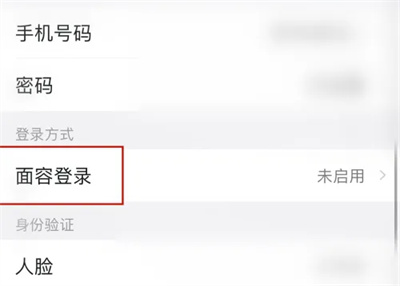
5. 얼굴 로그인 기능이 성공적으로 활성화되면 DingTalk 소프트웨어에 로그인할 때 얼굴 인증을 사용하여 빠르게 로그인할 수 있습니다.

위 내용은 DingTalk에서 얼굴 로그인을 설정하는 방법의 상세 내용입니다. 자세한 내용은 PHP 중국어 웹사이트의 기타 관련 기사를 참조하세요!